Slik slår du av lysdioden på Sonos-spilleren

Lysere hvite lysdioder har gradvis gjort seg til alle typer elektroniske enheter. Hvis du eier en Sonos-spiller, er du allerede klar over at de også kommer med en lys hvit hvit LED på toppen, noe som kan distrahere i svakt opplyste rom.
RELATED: Slik dimerer du den blendende blendingen av din Gadgets LED-lampe
Ikke bli feil, hvite lysdioder er kule og gir en fin touch til selv de mest ydmyke av enheter, men det betyr ikke at vi vil at de skal være klare på oss i et mørkt rom. Det er mange måter å dempe de skarpe lysdiodene, men heldigvis har Sonos et innebygd alternativ for å skru av seg.

Mens Sonos White-indikatorlampen ikke er super lys, er den lys nok til å gi en glød som kan plage du i et mørkt rom.
Først åpner du Sonos-appen og klikker på Innstillinger.
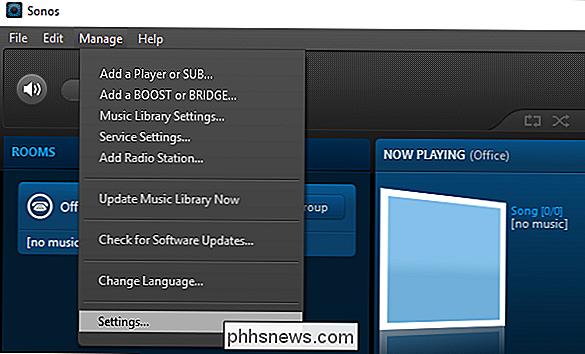
Med innstillingene åpne, er alt du trenger å gjøre ved å fjerne merket i boksen ved siden av "Hvitt statuslys på" og det er det, nei mer LED.
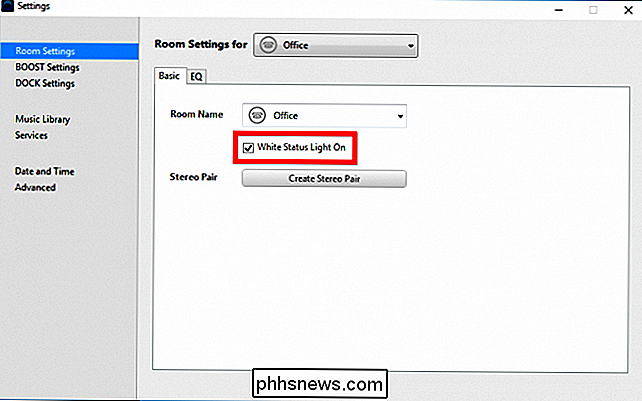
For å gjøre dette på mobilappen, trykker du først på Innstillinger og deretter "Rominnstillinger".
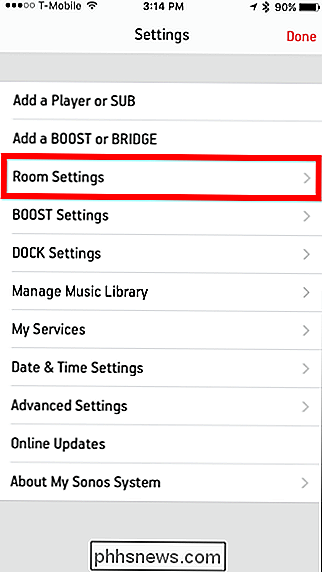
Deretter klikker du på åpnet rommet du vil endre det hvite statuslampen for. I dette tilfellet har vi bare ett rom å bekymre seg for, men du kan ha flere.
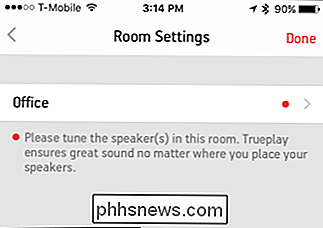
Til slutt, trykk på knappen ved siden av "White Indicator Light" og du er ferdig.
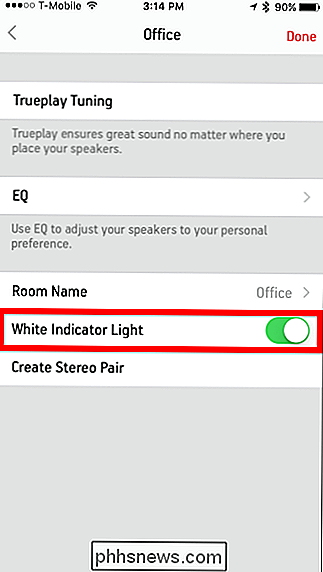
Dette er sikkert en langt mer elegant måte å deaktivere dette LED-lyset mot ved hjelp av et stykke elektrisk tape eller et Post-It-notat! For å slå LED-lampen på igjen, bare omvendt prosessen.

Slik gjør du Internet Explorer sikrere (Hvis du sitter fast med den)
Internet Explorer er på vei ut. Selv Microsoft anbefaler folk å unngå det til fordel for deres nye nettleser, Edge. Hvis du trenger Internet Explorer for et gammelt nettsted, kan du sikre det mot angrep med valgfrie funksjoner som Forbedret beskyttet modus. Hvis du kan flytte fra Internet Explorer til en annen nettleser, bør du definitivt.
Slik får du Windows 7s gamle mappeikon i Windows 10
Microsoft endret standardmappeikonet i Windows 10 til en flat, lukket mappe. Hvis du foretrekker det åpne mappepiktogrammet fra Windows 7, kan du gjøre det som standardmappeikonet i Windows 10 med en registret-tweak. Du kan selvfølgelig endre hvilken som helst mappes ikon ved å høyreklikke på den, men hvis du Ønsker du å endre alle mappene samtidig, må du grave inn i registret.


![Gratis nedlasting for første 1000 lesere: Mobile Video Converter og File Manager [Sponset]](http://phhsnews.com/img/how-to-2018/free-download-for-first-1000-readers-mobile-video-converter-and-file-manager.jpg)
